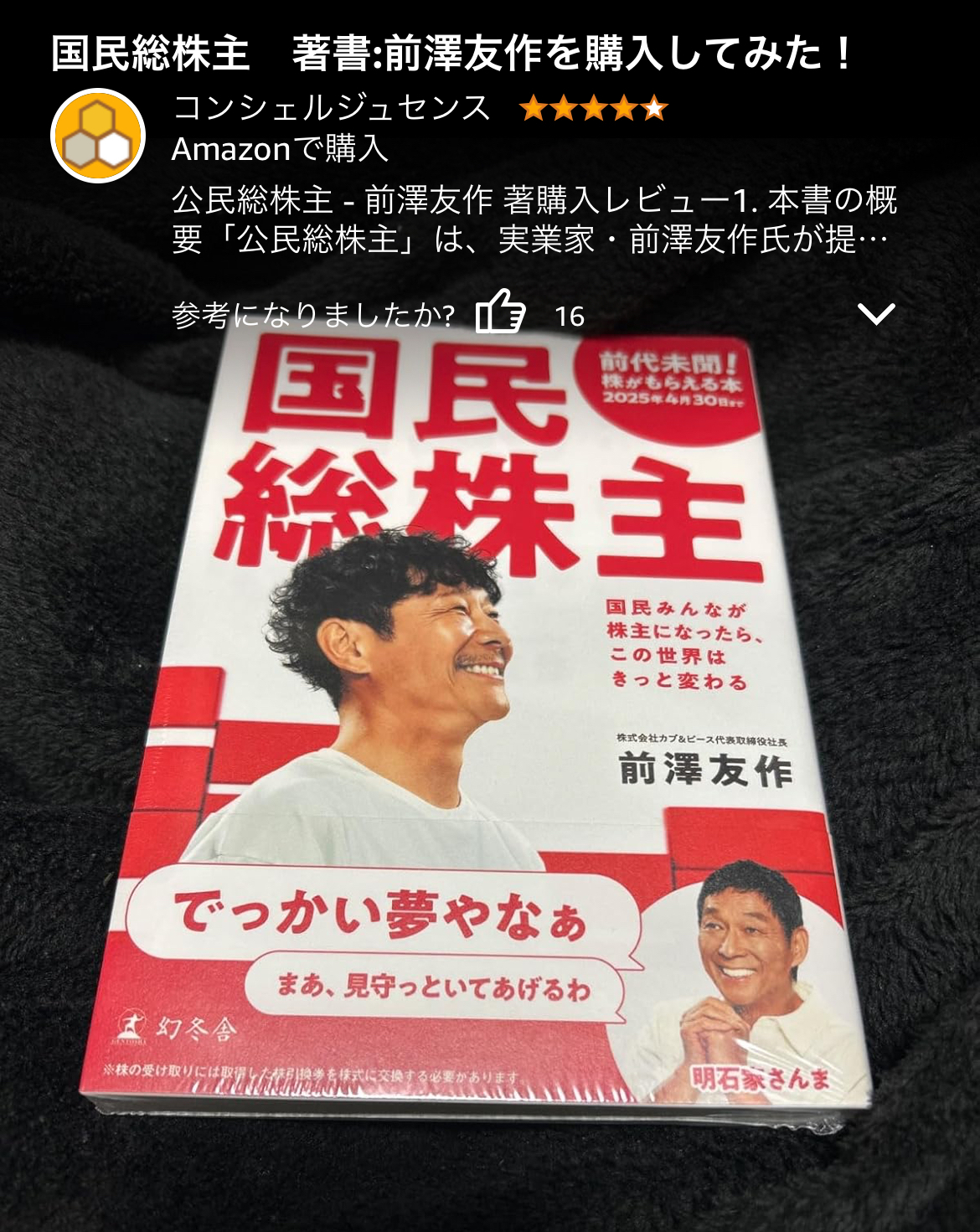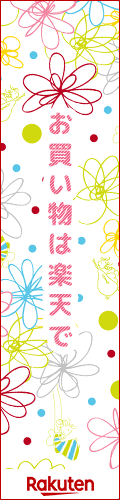Concierge S / コンシェルジュセンスです。
本日は、実際にTwitterのアカウントを作成していきます。
まず Twitter公式サイトのサイト を開きます
→ https://twitter.com/
このページを見ながら進めやすいように PC画面を2分割(画像参照:A、B)表示 させます。
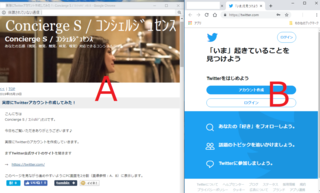
Twitter公式サイトのサイト(B)が表示 されます。
次に赤枠 のアカウント作成をクリック します。
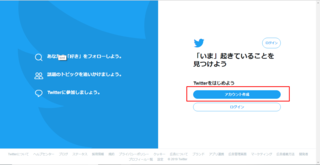
作成したい 名前と電話番号(1)又はメールアドレス(2) を入力します。
(1)
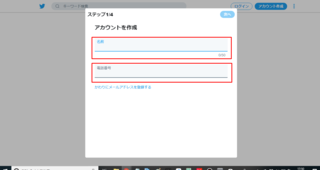
(2)
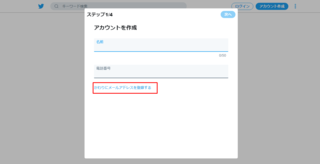
名前は『山登り画像集』初めてなのでメール(Gmail:ジーメール)で登録してみました
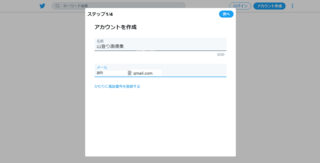
画像右上の 次へ をクリックします。
赤枠の 登録するをクリック します。
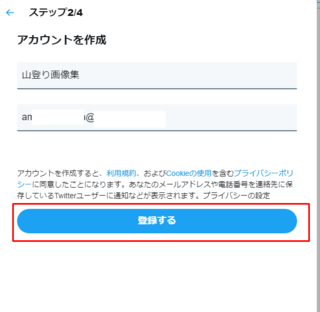
登録したメール宛に認証コードが送信 される。
送信された 認証コード6桁(307085)を入力 します。
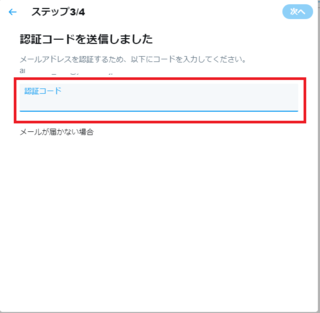
登録メールにTwitterから送信された承認コードの内容
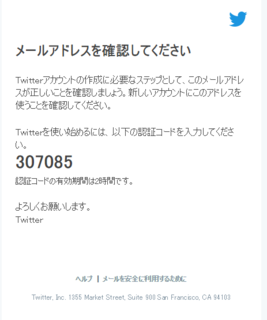
パスワード(6桁以上:英数字を含ませて推測されない様に)を入力します。
※パスワードは忘れない様にメモしておきましょう。
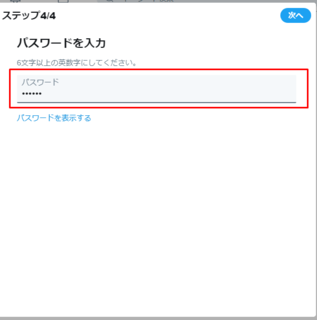
入力が終わりましたら 次へ をクリックします。
ここから先は入力に考える時間が必要になるのでスキップ(プロフィール画像・自己紹介(次へ)・興味のあるトピックを選ぶか検索して追加してください(次へ)・おすすめアカウント(次へ)・通知をONにする(今はしない))していきます。
もちろん後で詳しく説明して入力していきます。
プロフィール画像を選ぶ
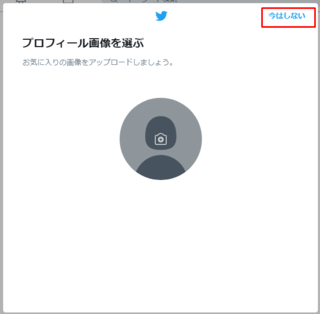
自己紹介
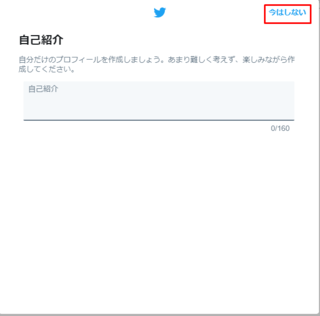
興味のあるトピックを選ぶか検索して追加してください
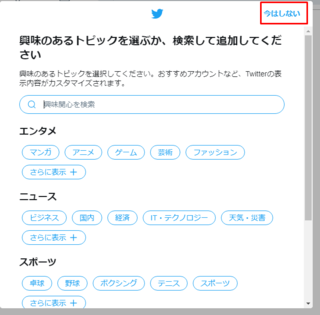
おすすめアカウント
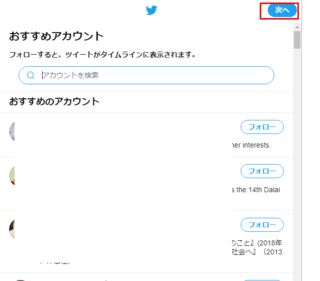
通知をONにする(今はしない)
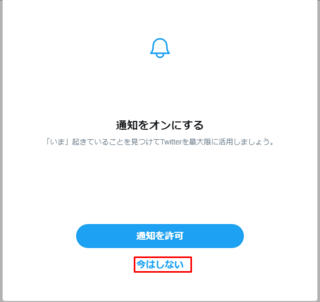
これでTwitterのアカウント作成は終了です。
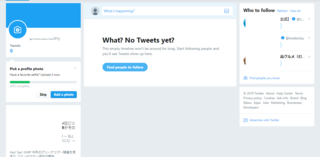
お疲れ様でした。
次のステップで画像(ヘッダー・プロフィール)、設定の考え方等の詳細を案内します。
タグ: Twitterアカウント作成法
【このカテゴリーの最新記事】
- no image